- WhatsAppi veebi mittetoimimise taga võivad olla mõned tegurid. Veebiklient ei tööta tõenäoliselt võrguühenduse või brauseri probleemi tõttu.
- Kõigepealt kontrollige, kas WhatsApp on maas või mitte. Seejärel keskenduge oma brauserile ja tühjendage küpsised, installige uusimad värskendused ja taastage vaikeseaded.
- Kui teil on WhatsAppiga muid probleeme, soovite teada saada mõned näpunäited ja näpunäited, vaadake meie jaotist WhatsApp
- Veebirakendusi on seal palju ja mis oleks parem aeg nende kasutamiseks kui praegu? Külasta meie veebirakenduste kategooriat, et leida seotud probleeme ja lahendusi.
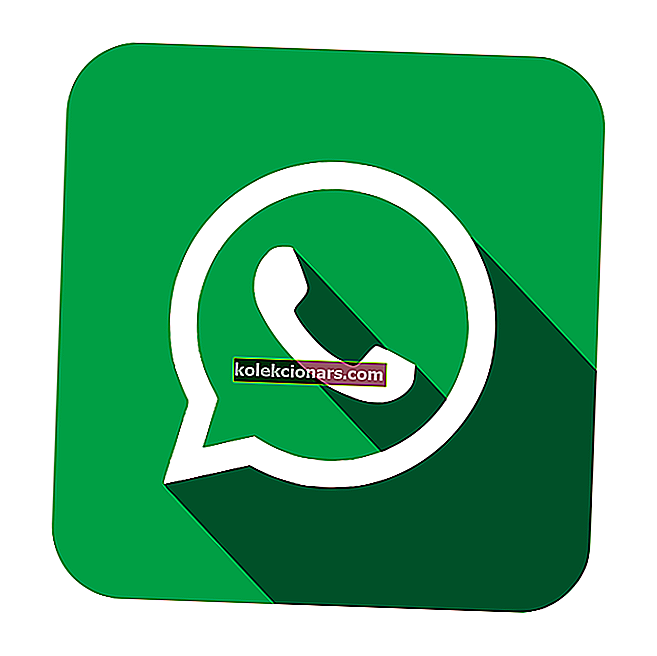
Kuidas ma saan WhatsAppi veebiprobleeme lahendada?
- Kas WhatsApp on maas?
- Kontrollige brauseri ühilduvust
- Kontrollige brauseri värskendusi
- Kustuta brauseri küpsised
- Lähtestage brauser
- Lülitage VPN-tarkvara välja
- Lülitage telefonides lennukirežiim sisse ja välja
- Lähtestage iPhone'i võrguseaded
- Avage Interneti-ühenduste tõrkeotsing
- QR-koodi skannimiseks suumige WhatsAppi veebilehele
WhatsApp Web võimaldab Androidi ja iOS-i kasutajatel avada oma sõnumsiderakendus arvutibrauserites.
WhatsAppi ajaveebis on öeldud: Meie veebiklient on lihtsalt teie telefoni laiendus: veebibrauser peegeldab teie mobiilseadme vestlusi ja sõnumeid .
Selle veebikliendiga ühenduse loomine on tavaliselt suhteliselt lihtne. Mõned kasutajad on foorumipostitustes siiski väitnud, et WhatsApp Web ei tööta nende brauserites.
WhatsAppi veebi mittetoimimise taga võivad olla mõned tegurid. Veebiklient ei tööta tõenäoliselt võrguühenduse või brauseri probleemi tõttu.
Või võib juhtuda, et tarkvara kasutajad, kes kasutavad, ei ühildu WhatsAppi veebiga. Need on mõned eraldusvõimed, mis suudavad WhatsAppi veebi parandada.
Kuidas ma saan WhatsAppi veebi parandada, kui see ei tööta?
Millised on parimad lahendused WhatsAppi veebi parandamiseks? Kõigepealt kontrollige, kas WhatsApp on maas või mitte. Seejärel keskenduge oma brauserile ja tühjendage küpsised, installige uusimad värskendused ja taastage vaikeseaded.
Kui probleem püsib, kasutage täiendavaid tõrkeotsingu lahendusi. Need leiate allpool.
1. samm: kas WhatsApp on maas?
Kõigepealt kontrollige, kas WhatsApp Web on üldiselt maas. Võib juhtuda, et veebikliendi server ei tööta. Kasutajad saavad veebisaidil downdetector.com kontrollida, kas veebiklient on maas.
Downdetector.com toob praegu välja, et WhatsAppi server pole all. Kui aga WhatsApp on maas, peavad kasutajad ootama, kuni veebiklient on uuesti varundatud.
2. samm: kontrollige brauseri ühilduvust
WhatsAppi veeb ei tööta nende brausereid kasutavate kasutajate jaoks, mida see ei toeta.
Nii et mõnel WhatsAppi kasutajal võib olla vaja enne rakenduse veebikliendiga ühenduse loomist brauseri ühilduvust kontrollida.
Google Chrome, Safari, Firefox, Opera ja Edge on brauserid, mis ühilduvad rakendusega WhatsApp Web.
Nii et see välistab brauserid nagu Vivaldi, Internet Explorer ja Maxthon, millel on miljoneid kasutajaid.
Kasutajad, kes sirvivad ühildumatute brauseritega, peavad installima WhatsAppiga ühilduvad alternatiivid.
3. samm: kontrollige brauseri värskendusi
Pidage meeles, et WhatsAppi veeb ei pruugi ikkagi näiliselt värskendamist vajavates brauserites töötada.
WhatsApp Web ei toeta tingimata kõiki Chrome'i, Firefoxi, Opera jt versioone. Nii et kontrollige, kas teie brauser on uusim versioon.
Chrome'i kasutajad saavad brauseri värskendusi kontrollida, klõpsates nupul Kohanda Google Chrome'i > nuppu Abi > Teave Google Chrome'i kohta . See avab vahekaardi, mis on näidatud otse allpool.
Chrome värskendab ennast automaatselt ja kasutajad saavad seejärel brauseri taaskäivitamiseks vajutada taaskäivitamise nuppu.

4. samm: tühjendage brauseri küpsised
WhatsAppi veeb ei tööta, võib olla tingitud rikutud brauseri küpsistest. Seda eriti juhul, kui brauserisse ilmub mõni küpsisefaili tõrketeade.
Nii saavad Chrome'i kasutajad küpsiseid kustutada.
- Klõpsake brauseriakna paremas ülanurgas menüünuppu Kohanda Google Chrome'i .
- Klõpsake nuppu Rohkem tööriistu > Kustuta sirvimisandmed, et avada otse allolevas võtmes aken.

- Valige suvand Küpsised ja muud saidiandmed .
- Küpsiste kustutamiseks vajutage nuppu Kustuta andmed .
5. samm: lähtestage brauser
Brauseri lähtestamise valikud võivad olla kasulikud veebirakenduste ja klientide parandamiseks, mis ei tööta.
Enamik brausereid sisaldab lähtestamisvalikuid, mis taastavad nende vaikeseaded, kustutavad sirvimisandmed (näiteks küpsised) ja lülitavad laiendused välja.
Seega kustutab brauseri lähtestamine selle andmed ja tagab, et seal pole laiendusi, mis võivad veebirakendust või lehte takistada. Nii saavad Chrome'i kasutajad selle brauseri lähtestada.
- Sisestage brauseri URL-i ribale chrome: // settings / ja vajutage sisestusklahvi.
- Kerige vahekaardil Seaded ja klõpsake selle valikute laiendamiseks nuppu Täpsem .
- Kerige vahekaardi alla, kus kasutajad saavad valida otse allpool näidatud suvandi Taasta sätted algsetele vaikeseadetele .

- Dialoogiboksi Seadete lähtestamine avamiseks klõpsake nuppu Taasta sätted nende algsele vaikeseadele.

- Google Chrome'i lähtestamiseks klõpsake nuppu Lähtesta seaded .
6. samm: lülitage VPN-tarkvara välja
VPN-kliendi tarkvara ja võrgud võivad WhatsApp Webiga luua ühenduvusprobleeme. Seega peaksid kasutajad enne WhatsAppi veebi avamist oma brauserites VPN-tarkvara välja lülitama.
VPN-i kasutajad saavad Windows 10-s VPN-id tavaliselt keelata, paremklõpsates oma VPN-i tarkvara süsteemisalve ikoonidel ja valides suvandi Katkesta ühendus .
Tarkvara võib seejärel anda mõned täiendavad juhised ühenduse katkestamiseks.
7. samm: lülitage telefonides lennukirežiim sisse ja välja
WhatsAppi veeb ei pruugi telefoni ühenduvusprobleemide tõttu töötada. Veebiklient on ju mobiilseadmete laiendus.
Lülitamine Airplane Mode sisse ja uuesti välja saab määrata Android ja iOS mobiilne ühendused.
Lennurežiimi sisse- ja väljalülitamiseks iPhone'is puudutage valikut Seaded ja lülitage lennukirežiim umbes pooleks minutiks sisse. Seejärel lülitage lennukirežiim uuesti välja.
Androidi mobiilikasutajad saavad jaotises Seaded võrgus ja Internetis lennurežiimi sisse / välja lülitada .
8. samm: lähtestage iPhone'i võrguseaded
Võrguseadete lähtestamine võib parandada ka WhatsAppi veebiühenduse iPhone'ide jaoks. Võrguseadete lähtestamine taastab nende tehaseseaded.
IPhone'i võrguseadete lähtestamiseks avage Seaded ja valige Üldine > Lähtesta . Seejärel saavad iPhone'i kasutajad valida suvandi Lähtesta võrguseaded .
9. samm: avage Interneti-ühenduse tõrkeotsing
Mõni kasutaja võib WhatsAppi veebi parandamiseks vajada arvutis ühenduvusprobleemide lahendamist.
Interneti-ühenduse tõrkeotsing võib olla kasulik Interneti-ühenduse probleemide lahendamiseks, mis võib seejärel lahendada ka WhatsAppi veebi.
Nii saavad kasutajad Windows 10-s Interneti-ühenduste tõrkeotsingu avada.
- Avage Cortana, vajutades tegumiriba nupul selle tüübi siia .
- Sisestage otsingukasti „tõrkeotsing”.
- Otse all kuvatava sätete akna avamiseks klõpsake nuppu Tõrkeotsing.

- Valige Interneti-ühendused ja klõpsake käsku Käivita tõrkeotsing, et avada otse allpool asuvas võtmes aken.

- Tõrkeotsing kuvab kaks võimalust. Kui saate veebilehti oma brauseris avada, valige suvand Aidake mul ühendust konkreetse veebilehega luua .
- Seejärel sisestage tekstikasti WhatsAppi veebi URL.

- Vajutage nuppu Järgmine . Siis võib tõrkeotsing pakkuda WhatsAppi veebi mõningaid parandusi.
10. samm: QR-koodi skannimiseks suumige WhatsAppi veebisaidile
WhatsAppi kasutajad peavad rakenduse veebikliendi kasutamiseks oma telefoniga QR-koodi jäädvustama. Madala eraldusvõimega telefonikaamerad ei haara QR-koodi alati selgelt.
Sellisena ei tööta WhatsApp Web nende kasutajate jaoks, kes ei suuda oma mobiiltelefoni kaameratega QR-koode jäädvustada.
Veendumaks, et telefon hõivab QR-koodi, proovige suumida WhatsAppi veebisaidile, vajutades kiirklahve Ctrl ja +.
See kiirklahv suurendab lehte ja laiendab QR-koodi. Seejärel proovige uuesti QR-koodi skannida.
Ülaltoodud resolutsioonid võivad WhatsAppi veebi paljude kasutajate jaoks parandada. Kui aga on vaja rohkem parandusi, vaadake seda WhatsAppi ühenduvusartiklit.
KKK: Lisateave WhatsAppi kohta
- Kuidas ma saan WhatsAppi veebiga uuesti ühenduse luua?
- Kas WhatsAppi veeb töötab endiselt?
- Miks ei saa WhatsAppi oma sülearvutis avada?
Toimetaja märkus: see postitus avaldati algselt 2018. aasta detsembris ja seda on värskuse, täpsuse ja igakülgsuse huvides värskendatud, ajakohastatud 2020. aasta märtsis.


